Với tất cả mọi người dùng máy tính thường lưu dữ liệu quan trọng của mình vào ổ cứng máy tính, USB, ổ cứng di động,… Nhưng khi ổ cứng hoặc các thiết bị lưu trữ đấy bị hỏng thì sẽ rất khó để lấy lại dữ liệu. Hiện nay có rất nhiều các giải pháp điện toán đám mây dành cho việc lưu dữ liệu như: Hình ảnh, danh bạ, tài liệu,… Và giải pháp của Microsoft là SkyDrive. Đặc biệt bạn còn có thể chỉnh sửa ảnh bằng SkyDrive ngay trong Windows 8.1.
SkyDrive là dịch vụ lưu trữ đám mây với các chức năng lưu trữ, chia sẻ các tệp hình ảnh, văn bản,… qua các thiết bị máy tính bảng, Laptop, thiết bị di động,… và chỉnh sửa các văn bản và hình ảnh đó với các thao tác cơ bản.

Hướng dẫn Chỉnh sửa hình ảnh bằng SkyDrive trong Windows 8.1
Trước đây, lúc Windows 8/8.1 ra đời dịch vụ lưu trữ đám mây của Microsoft được gọi là SkyDrive cho đến đầu năm 2014. Microsoft chính thức đổi tên dịch vụ lưu trữ đám mây của mình là OneDrive, cho phép người dùng lưu trữ 10GB miễn phí. Người sử dụng muốn dùng dịch vụ OneDrive phải có một tài khoản của Microsoft. Giả sử bạn đã đăng nhập vào tài khoản Microsoft trên Windows 8.1.
Chúng ta có thể chỉnh sửa ảnh trong OneDrive bằng cách sau:
1. Chỉnh sửa ảnh trực tiếp trên máy tính
Trên máy tính sẽ xuất hiện biểu tượng hình đám mây tại This PC là vị trí (1) và trên giao diện Desktop là (2).
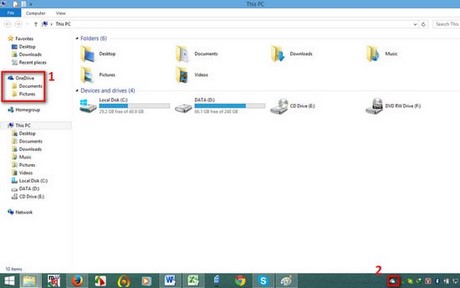
Click chuột trái vào (1) hoặc (2) sẽ cho ra giao diện của OneDrive.

Thư mục này chứa các dữ liệu của máy tính, sẽ được đồng bộ với OneDrive khi chúng ta kết nối máy tính với mạng Internet.
Giả sử chúng ta có các file ảnh ở trong thư mục Pictures trong OneDrive, chúng ta có thể click chuột phải trực tiếp lên file ảnh cần chỉnh sửa, chọn Edit.

Chương trình Windows sẽ chọn mặc định là Paint trên Windows, từ đây chúng ta có thể sử dụng các chức năng của Paint.

Sau khi sửa ảnh xong chúng ta chọn lưu ảnh ở OneDrive thì dữ liệu đó sẽ được đồng bộ lên mạng.
2. Chỉnh sửa bằng Photos của Windows 8.1 cho ảnh trên OneDrive
Tại màn hình Desktop (Start Screen hoặc Apps) nhấn tổ hợp phím “Window + C”, chọn Settings.

Ở bước này chọn Change PC settings để tiếp tục.

Ở bước này chọn OneDrive để tiếp tục.

Ở bước này chọn File storage (1), sau đó chọn See my files on OneDrive (2).

Trong dịch vụ lưu trữ OneDrive, chúng ta chọn Pictures.

Trong thư mục Pictures chúng ta sẽ thấy toàn bộ các file ảnh, chọn ảnh mà chúng ta muốn chỉnh sửa bằng cách click vào ảnh đó. Ví dụ 04.jpg.

Mặc định trong OneDrive sẽ mở ảnh bằng chương trình Photos, chúng ta chọn Edit để chỉnh sửa ảnh.

Từ màn hình này chúng ta hoàn toàn thao tác với ảnh được chọn bằng Photos, khi chúng ta chỉnh sửa ảnh xong lưu file sẽ có tên 04(2).jpg nếu chọn Save a copy hoặc lưu trực tiếp lên 04.jpg nếu chọn Update original.

https://thuthuat.taimienphi.vn/chinh-sua-anh-bang-skydrive-trong-windows-81-1550n.aspx
Trên đây chúng tôi đã hướng dẫn các bạn cách chỉnh sửa hình ảnh bằng SkyDrive trong Windows 8.1. Ngoài ra bạn có thể tham khảo cách chỉnh sửa ảnh bằng Photos trong bài “Chỉnh sửa ảnh với ứng dụng Photos trên Windows 8.1” để chỉnh sửa các hình ảnh chuyên nghiệp hơn.